在使用Word进行文档编辑时,有时会遇到需要将两页的内容合并为一页的情况,这可能是因为内容排版不够紧凑,或者是为了节省纸张、方便打印等原因,本文将介绍几种实用的方法,帮助您轻松实现Word中两页变一页的目标。
调整页面布局
1、更改页边距:通过减小页边距,可以为页面腾出更多空间,从而可能将原本分布在两页上的内容压缩到一页内,操作步骤如下:
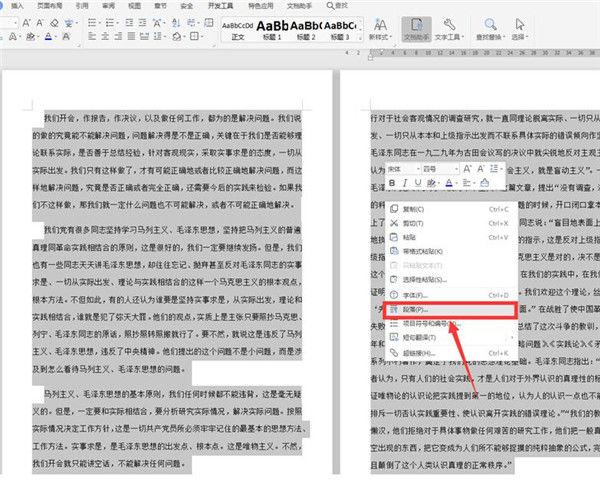
打开Word文档,点击“布局”或“页面布局”选项卡。
在“页面设置”组中,点击“边距”,选择“自定义边距”。
在弹出的“页面设置”对话框中,适当减小上、下、左、右的边距值,点击“确定”。
2、调整纸张方向:如果文档内容以横向排列为主,可以尝试将纸张方向由纵向改为横向,反之亦然,这样能更有效地利用页面空间,操作路径同上,在“页面设置”对话框中的“纸张”选项卡下选择相应的方向。
1、调整字体大小和行间距:适当减小字体大小或行间距,可以使文本更加紧凑,有助于减少占用的页面数,在“开始”选项卡的“字体”和“段落”组中分别进行调整。
2、使用多栏排版:对于包含大量文字的文档,采用多栏排版可以显著提高空间利用率,操作如下:
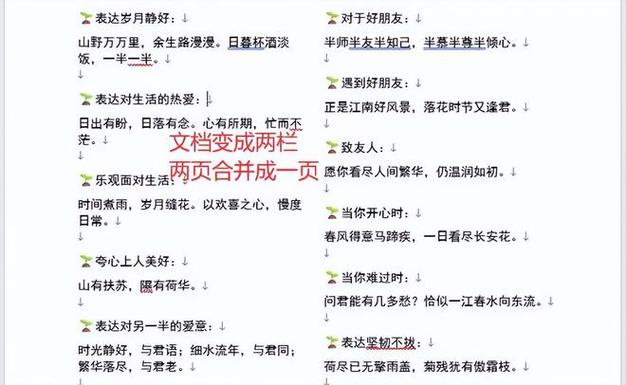
选中需要设置为多栏的文字部分(可全选)。
点击“布局”或“页面布局”选项卡,在“页面设置”组中点击“分栏”,选择合适的栏数。
3、插入表格整理数据:如果文档中有大量列表或数据,考虑使用表格形式呈现,既能清晰展示信息,又能节省空间,点击“插入”选项卡,选择“表格”,根据需求绘制相应行列的表格并填充内容。
4、删除多余空白与换行:检查文档是否存在过多的空行、空格或不必要的换行符,将其删除以精简内容。
利用压缩图片与嵌入对象
1、压缩图片:如果文档中包含图片,其过大可能导致页面超出预期,右键点击图片,选择“格式化图片”,在“大小”选项卡中勾选“锁定纵横比”,然后手动调整高度或宽度,或者直接在“压缩”选项中选择合适的分辨率进行压缩。
2、调整嵌入对象大小:对于嵌入的图表、SmartArt等对象,同样可以通过拖拽边框或在“格式”选项卡中精确设置尺寸来缩小其在页面上占据的空间。

FAQs
Q1: 调整后发现部分内容被裁剪,如何确保所有内容完整显示?
A1: 在进行上述操作时,务必留意文档内容的完整性,每次调整后,滚动查看整个文档,确保没有文字、图片或表格被意外裁剪,如有需要,可适时增大页边距、恢复被压缩的元素尺寸,或者重新调整排版布局。
Q2: 如果我已经按照上述方法操作,但仍然无法将两页内容合并为一页,该怎么办?
A2: 若经过多种尝试仍无法实现目标,可能需要重新审视文档内容的编排方式,是否可以简化语言表述、提炼关键信息、删除冗余部分?或者考虑将部分内容移至附录、脚注等位置,也可以尝试升级Word版本(如从Word 2007升级到Word 2016/2019/365),因为新版本可能在排版功能上有更丰富的选项和更强的性能。
小伙伴们,上文介绍word怎么两页变一页的内容,你了解清楚吗?希望对你有所帮助,任何问题可以给我留言,让我们下期再见吧。
内容摘自:https://news.huochengrm.cn/cydz/15671.html
